정적 타입 선언의 목적
* 자동 완성 200프로 사용하기
* Type Checker 손쉽게 사용하기!!!
여러가지 IDE를 이용하여 개발을 진행할 때 참 도움이 많이 되는 기능 중 하나가 바로 자동완성 기능이다.
그 중 python 개발에서 가장 유명한 건 바로 pycharm이 아닐까 싶은데......(내 생각 ㅋㅋ)
빠르게 객체에 접근하기 위해 Dict 타입을 이용하여 객체들을 관리하다보면 Dict에 들어간 타입이 뭔지 pycharm이 모를 때가 많다.
이럴 때 객체의 Class는 보통 대문자로 쓰고, 소문자로 선언을 해주면 자동으로 mapping을 해주기는 하는데....
더욱 확실한 방법이 있다.
바로 Dict 내부에 어떤 타입의 객체가 들어갈지 결정해줄 수 있는 것!
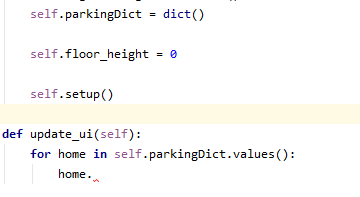
self.parkingDict이라는 Dictionary 객체를 선언하고, 이놈의 value에는 내가 만든 객체가 들어가있다.
그리고 그 Class명은 Hanger이다.
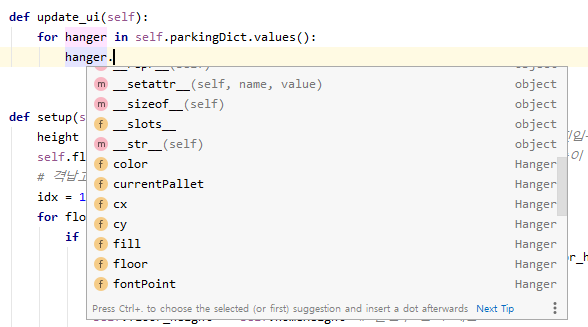
그래서 이렇게 hanger로 변수명을 설정해주면 자동완성 기능을 사용할 수 있다.
그런데 만약에 이걸 home으로 하면?? (Home이라는 Class명도 있다.)
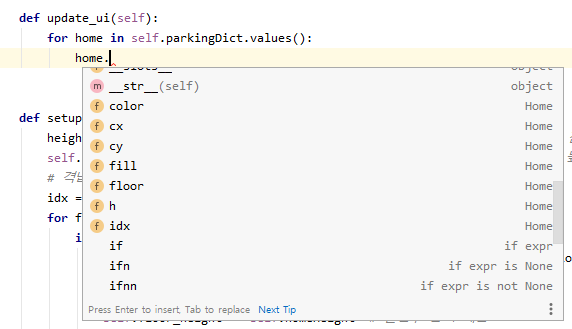
요로코롬 Home Class에 있는 변수들이 나오게 된다.
하지만!!! 이마저도 무시할 수 있게 확실하게 변수를 정의하고 싶다!!!(이게 참 c 개발할 때는 전혀 문제가 안되던건데,,,, 타입을 동적으로 할당하는 python의 특징이 이런 문제를 야기한다..ㅋㅋ)



이와 같이 self.parkingDict : Dict[int, Hanger]
정적 변수다! 라고 정의를 해주고 사용을 하면 이렇게 알아서 인식하고 동작한다.
다만 이런 정적 변수 선언은 Python 3.6 이상부터 잘 동작한다고 한다.
'파이썬' 카테고리의 다른 글
| [pyinstaller] 파이썬 실행파일 만들어주는 pyinstaller 활용백서 (5) | 2020.08.20 |
|---|---|
| [pyside2] pyqt에서 클릭할 수 없는 객체 클릭 이벤트 만들기 (1) | 2020.04.20 |
| [pyside2] 위젯을 활용하여 반복 되는 형식 집어넣기 (0) | 2020.04.01 |
| [python] 실행파일 자동 실행 (0) | 2020.03.31 |
| [아나콘다3] 아나콘다 환경변수 설정 (0) | 2020.03.09 |

